Was bedeutet der Fehler DNS_PROBE_FINISHED_NXDOMAIN, und wie beseitigt

- 1336
- 322
- Thalea Steidl
Eine große Anzahl von Internetnutzern ist mit einem Fehler "DNS_PROBE_FINISHED_NXDOMAIN" konfrontiert.
Es gehört genau der Kategorie der Probleme im Zusammenhang mit dem Zugriff auf das World Wide Web. Dies ist ein häufiges Phänomen, obwohl nicht jeder weiß, was es ist und wie man mit solchen Problemen umgeht.
Angesichts des Fehlers "DNS_PROBE_FINISHISH_NXDOMAIN" sollten Sie herausfinden, warum es erschien und welche Methoden die Methoden sind, um es zu beseitigen.

Es gibt bestimmte Gründe sowie eine Liste von Aktionen, die bei der Wiederherstellung des Zugriffs auf Websites helfen sollten. Im Fehler "DNS_PROBE_FINISHED_NXDOMAIN" gibt es nichts Schreckliches und übermäßig Gefährliches. Wenn Sie es herausfinden, wird alles zusammenpassen, und in Zukunft wird der Benutzer selbst seinen Freunden helfen können.
Es wird logisch und natürlich sein, genau mit den Ursachen eines Fehlers wie "DNS_PROBE_FINISHISH_NXDOMAIN" zu beginnen.
Warum ein Fehler erscheint
Zunächst müssen Sie den Code "DNS_PROBE_FINISHISHED_NXDOMAIN" verstehen und verstehen, was das bedeutet. Hier sprechen wir über den Benachrichtigungscode. Er berichtet, dass der Domain -Name nicht existiert. Aus diesem Grund ist die Webseite im Browser unzugänglich. Ein solcher Fehler kann in verschiedenen Webbrowser angezeigt werden, wie z. B. Google Chrome, Opera, Firefox usw.
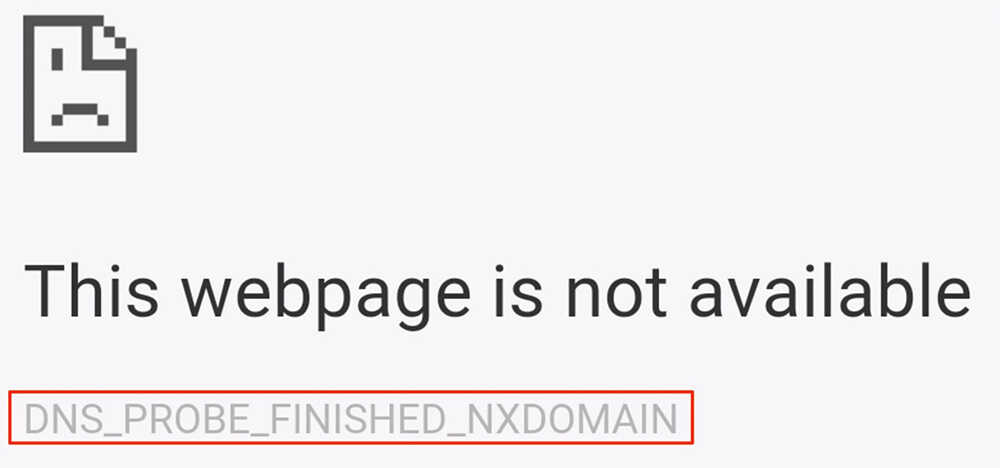
Es kann mehrere Gründe für das Erscheinen einer solchen Benachrichtigung auf dem Browserbildschirm geben. Sie sind mit:
- falsche angegebene Adressen von DNS -Servern;
- Blockieren ausgehender Anfragen mit einem intersewing -Bildschirm;
- instabiler DNS -Service;
- falsch im Browser durch Benutzeranfragen verarbeitet;
- Physische Probleme mit Netzwerkausrüstung.
Unabhängig von den Gründen wird der Benutzer auf dem Bildschirm seines Computers oder Laptops, nachdem er einen Browser gestartet hat und versucht hat, eine Art Webseite zu öffnen, eine Benachrichtigung in Form von "diese Webseite ist nicht überdurchschnittlich". Und unter dieser Inschrift den oben angegebenen entsprechenden Code.
Es ist immer noch unmöglich, die Tatsache auszuschließen, dass ein solches Problem aufgrund von Ausfällen auf der Ebene des Betriebssystems auftreten kann. Mit falscher Arbeit des Betriebssystems ist ein solcher Fehler manchmal verbunden.
Wie man einen Fehler beseitigt
Weiter zur Frage, wie der Code "DNS_PROBE_FINISHISH_NXDOMAIN" korrigiert wird und was dafür getan werden muss.
Insgesamt gibt es mehrere bewährte, effektive und korrekte Optionen. Es ist einfach wichtig zu verstehen, dass diese oder diese Entscheidung in jeder Situation helfen kann. Das heißt, manchmal müssen Sie mehrere Optionen gleichzeitig ausprobieren, um herauszufinden, dass der Fehler korrigiert wird.
Wenn Sie versuchen, den Fehlercode zu beseitigen und den Zugriff auf die Webseite wiederherzustellen, können Sie:
- Neustart des Computers;
- Neustart des Routers (Router);
- Überprüfung des Webbrowsers;
- Softwareentfernung;
- Client -DNS -Überprüfungen;
- ändert DNS -Adressen;
- Zurücksetzen der Netzwerkeinstellungen;
- Firewall und Antivirus.
All diese Methoden und Tools können dazu beitragen, das Problem zu beseitigen. Darüber hinaus erfordert jede Option eine separate Überlegung.
Computer
Diese Empfehlung mag banal erscheinen. In einer großen Anzahl von Fällen helfen solche elementaren Maßnahmen wie dem Neustart eines Computers jedoch dazu bei, den normalen Betrieb des Webbrowsers wiederherzustellen. Und die Seiten beginnen sich zu öffnen.
Es wird empfohlen, den PC gemäß dem Standardschema neu zu starten, und nicht durch Drücken der Reset -Taste. Andernfalls kann es nicht funktionieren oder zu zusätzlichen Problemen führen.
Das Nachladen hilft, da Windows -Betriebssysteme regelmäßig ausfallen. Trotzdem sprechen wir über Mehrkomponenten -Software. Ein unbedeutender Verstoß gegen Prozesse, und derselbe Webbrowser funktioniert nicht mehr funktioniert.
Daher ist es immer notwendig, objektiv mit dem guten alten Neustart des Betriebssystems zu beginnen. Wenn dies nicht hilft, ist es sinnvoll, weiterzumachen.
Relange des Routers
Eine weitere Standardmethode, die dem Neustart verbunden ist. Erst jetzt müssen Sie den Computer nicht neu starten. Sollte ungefähr 10 Sekunden lang ausgeschaltet sein und dann den Router wieder einschalten.
Netzwerkgeräte scheitern auch häufig und verarbeitet fälschlicherweise Anforderungen im Internet.
Tatsächlich gibt es 2 Möglichkeiten, Geräte neu zu starten:
- Mechanische Methode. Wie oben erwähnt, müssen Sie auf die Schaltfläche auf der Rückseite des Routers klicken. Durch das Ausschalten des Geräts wird immer empfohlen, 10-15 Sekunden zu warten. Schalten Sie dann ein und warten Sie auf die Volllast.

- Programmmethode. Es ist etwas komplizierter, da es notwendig sein wird, das Menü des Routers selbst zu öffnen und in den Abschnitt "System" zu gehen. Es ist ein Punkt für das Nachladen des Systems verantwortlich.
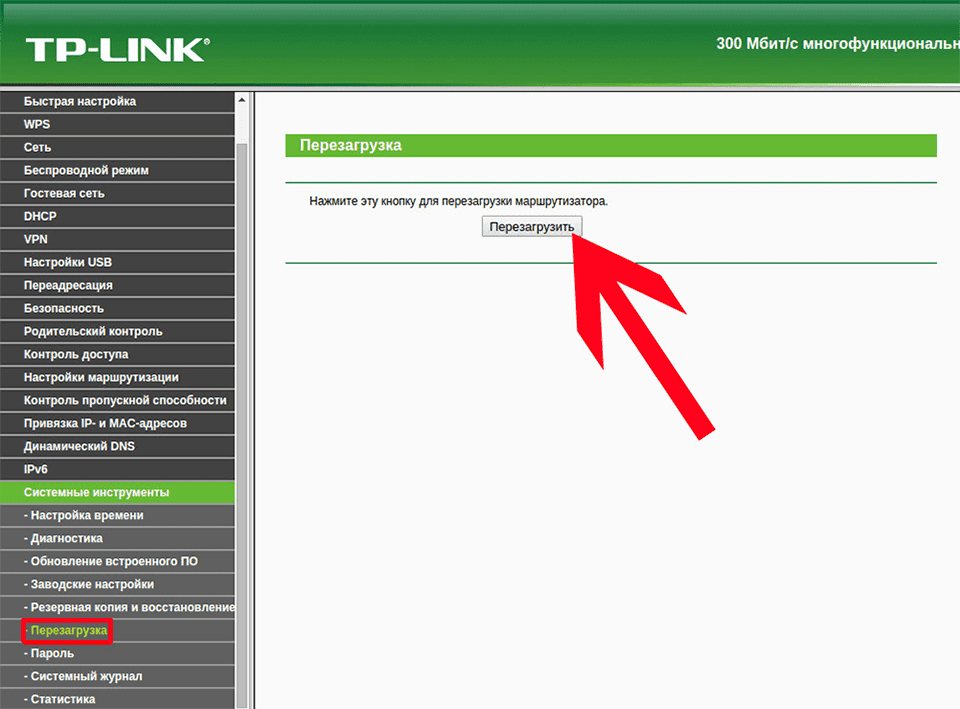
Dies sind die einfachsten Optionen.
Aber es kommt so vor, dass auch nach dem Neustart von Netzwerkgeräten aus einem Fehler mit der Inschrift "DNS_PROBE_FINISHEDO NO Internet" nicht in der Lage sein konnte, damit umzugehen. Gleichzeitig liegt der Grund genau im Router.
Es bleibt nur das Neustart der Ausrüstung und zum Absetzen des Routers in Werkseinstellungen. Zu diesem Zweck bieten alle Geräte eine spezielle Taste "Reset". Normalerweise ist es in dem Fall klein und versteckt, sodass Sie ein zufälliges Drücken verhindern können. Daher benötigen Sie ein dünnes Werkzeug in Form eines Schraubendrehers oder eines normalen Zahnstochs.

Drücken Sie den Knopf für 10-15 Sekunden und geben Sie dann los.
Nach Abschluss des Entladungsprozesses müssen alle Netzwerkindikatoren blinken. Denken Sie jedoch daran, dass die Ausrüstung nach einem solchen Verfahren erneut behoben werden muss. Und hier können Sie nicht verzichten, ohne das Hauptmenü des Routers einzugeben. Wenn Sie sich nicht sicher sind, wenden Sie sich zuerst an Ihren Anbieter. Er wird bei den Einstellungen helfen oder detaillierte Anweisungen an Ihre Adresse senden.
Browser
Ein weiterer bewährter Weg, um mit einem solchen Fehler umzugehen, besteht darin, den Webbrowser zu überprüfen. Der Beobachter, der im Internet arbeitet.
In dieser Situation wird empfohlen, einen alternativen Browser zu verwenden. Es kann Standard für Windows Explorer oder Mosila, Opera, Yandex usw. sein. Es hängt alles davon ab, was genau Sie verwenden.
Wenn in einem anderen Browser die gleiche Seite geöffnet und normal angezeigt wird, wird die Schwierigkeitsquelle entdeckt. Dies ist der Beobachter selbst. In diesem Fall ist es erforderlich, den Browser vollständig zu entfernen und dann die aktuelle Version von der offiziellen Site herunterzuladen. Normalerweise verlässt das Problem nach einem solchen Betrieb das Problem. Aber nicht immer.
Wenn das Entfernen der zuvor installierten Software nicht hilft, müssen Sie in tiefere Parameter geraten. Einige Benutzer haben Angst vor den folgenden vorgeschlagenen Schritten. Wenn Sie jedoch den Anweisungen befolgen, funktioniert alles. Und leicht genug.
Kunden -DNS -Dienst
Eine weitere Option, was zu tun ist, wenn eine Nachricht wie "DNS_PROBE_FINISHEDO NO Internet" angezeigt wird. Hier müssen Sie den DNS -Kundenservice neu starten.
Es ist wichtig zu verstehen. Es gibt jedoch Ausnahmen, weshalb der Neustart manuell und unabhängig voneinander erfolgen muss.
Wenn wir dieses Problem im Beispiel der häufigsten Version des Betriebssystems in der Person von Windows 7 betrachten, müssen Sie Folgendes tun:
- Drücken Sie auf der Tastatur eine Kombination aus Gewinn- und R -Tasten
- Geben Sie im geöffneten Fenster einen Befehl ein, der wie "Dienste" aussieht.MSC ";
- Auf dem Bildschirm wird eine Liste von Diensten angezeigt
- Unter ihnen sollten Sie einen DNS -Kunden finden
- Wenn Sie zweimal die linke Maustaste auf diesem Kunden drücken, öffnen Sie sein Menü
- Im Abschnitt "Status" wird die Inschrift "durchgeführt";
- Wenn es eine andere Bedeutung gibt, müssen Sie auf die Schaltfläche "Stoppen" klicken und dann "Ausführen" klicken.
Die Arbeit ist praktisch abgeschlossen. Alle Fenster sollten ebenfalls geschlossen werden. Überprüfen Sie dann, ob der Zugriff wiederhergestellt wurde.
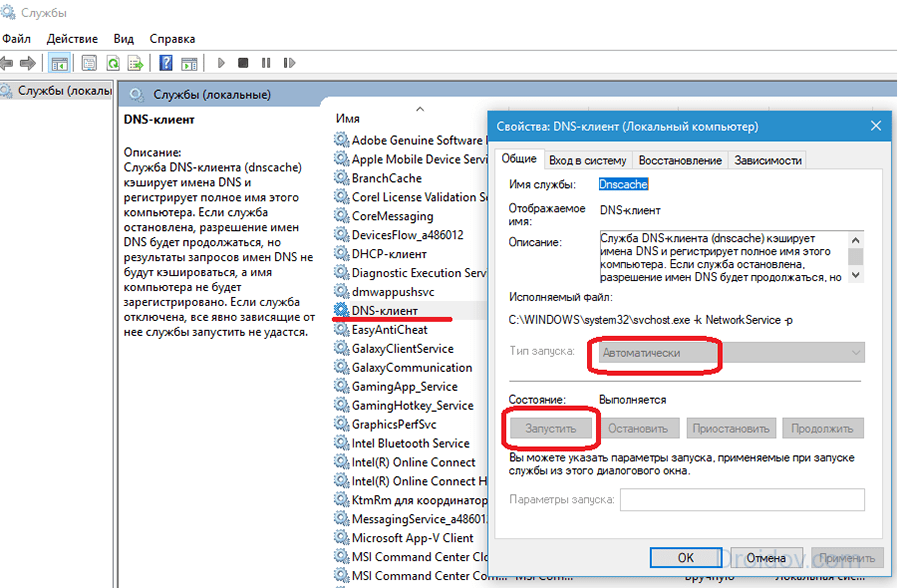
Wenn diese Methode nicht geholfen hat, gibt es immer noch einige alternative Lösungen.
Adressen von DNS -Servern
Diese Methode zur Korrektur des Fehlers mit dem Code "DNS_PROBE_FINISHISH_NXDOMAIN" wird verwendet, wenn die DNS -Adresse falsch angegeben ist. Direkt direkt darüber, wie die Situation korrigiert wird.
BERATUNG. Bevor Sie etwas ändern, werden die Einstellungen des Routers selbst notwendigerweise überprüft, wenn es vorhanden ist.Es ist notwendig, die folgenden Aktionen auszuführen:
- Öffnen Sie durch den Browser das Hauptmenü des Routers
- Wählen Sie einen Abschnitt mit der aktuellen Netzwerkverbindung aus
- Die meisten Anbieter müssen hier automatisch Adressen empfangen.
Zur Überprüfung können Sie in den Abschnitt "DNS -Server verwenden" wechseln und die entsprechenden Adressen eingeben. Hier können Sie die Primäradresse 8 übernehmen.8.8.8 und sekundär 8.8.4.4.
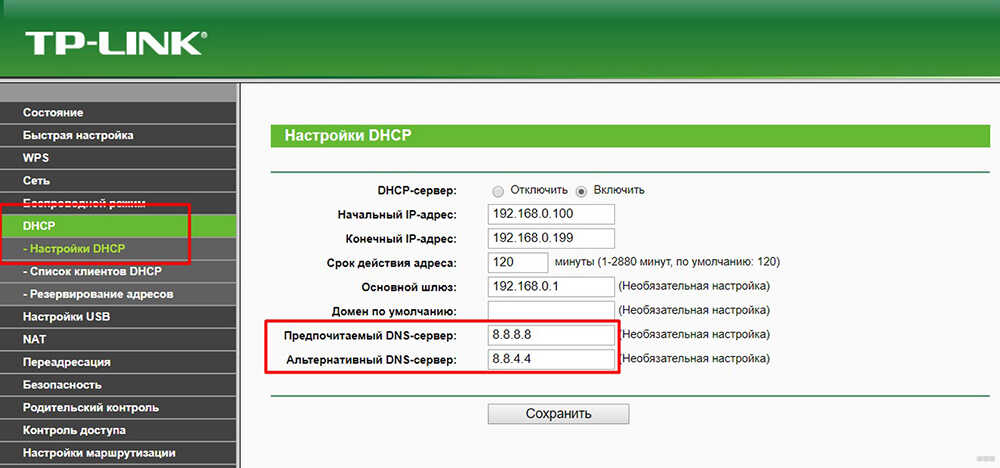
Die Besonderheit dieser Adressen ist, dass sie öffentlich verfügbar sind und zu Google gehören. Daher haben sie jeden Tag und zu jeder Zeit rund um die Runde garantiert -Clock -Arbeit.
Es gibt eine andere Option. In diesem Fall wird die Anweisung wie folgt dargestellt:
- Öffnen Sie das Menü des Netzwerkadapters, Sie können auf Win und S klicken, das Wort "Bedingung" eingeben und von dort aus zum Abschnitt "Netzwerkstatus" gehen
- Gehen Sie als nächstes mit den Einstellungen der Adapterparameter zum Abschnitt
- Das Fenster wird geöffnet, wobei die aktuelle Verbindung im lokalen Netzwerk angezeigt wird, drücken Sie sie mit der rechten Maustaste und gehen Sie mit den Eigenschaften zum Abschnitt
- Es sollte ein Kontrollkästchen gegenüber dem Element "TCP/IPv4" vorhanden sein
- Gehen Sie zu seinem Abschnitt "Eigenschaften";
- Hier befindet sich das Kontrollkästchen sicherlich an dem Punkt "adresse automatisch empfangen"
- Sie sollten zur Verwendung der folgenden Server wechseln, wobei die zuvor angegebenen 8888 und 8844 eingeführt werden
- Nachdem Sie alle vorgenommenen Änderungen bewahrt haben, steigen Sie aus diesem Menü heraus und schließen Sie alle Fenster.
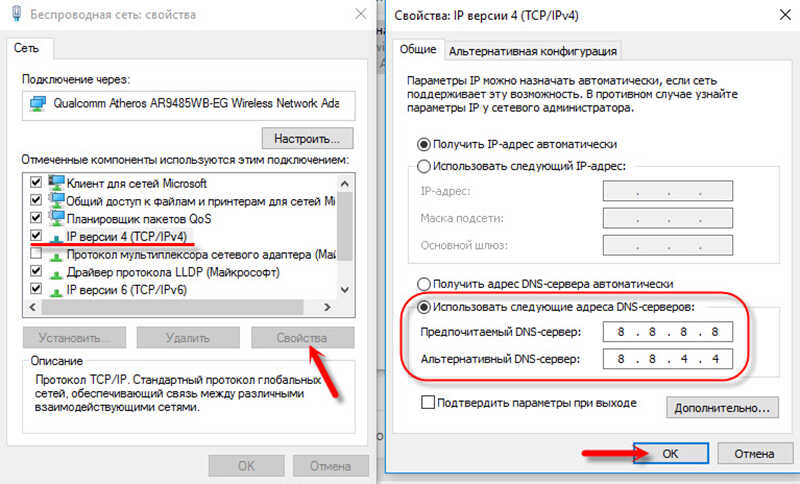
Und erneut müssen Sie den Browser öffnen, um zu prüfen, ob es möglich war, die Leistung zurückzugeben, oder der Fehler verfolgt weiterhin Sie.
Netzwerkeinstellungen
Ein ähnlicher Fehler, der den Internetzugang einschränkt. Deshalb will er natürlich "dns_probe_finished_nxdomain no Internet" loswerden.
Die Optionen zur Beseitigung des Problems waren noch nicht erschöpft. Sie können auch Netzwerkeinstellungen fallen lassen. Wenn keine der vorherigen Methoden geholfen hat, besteht die verbleibende Option darin, die Konfigurationen der Netzwerkkarte zurückzusetzen.
Der Benutzer muss Folgendes tun:
- Öffnen Sie die Befehlszeile;
- Drücken Sie eine Kombination aus Tastengewinn und r;
- Geben Sie im geöffneten Fenster "CMD" ein
- Nach dem Aufkommen des Arbeitsbereichs wird der Befehl "ipconfig/flushdns" vorgeschrieben;
- Dann werden 4 weitere Teams, die die Sequenz streng beobachten, vorgeschrieben;
- Alle beginnen mit "ipconfig/";
- Nach / go, gemäß der Bestellung "," Flushdns "," RegisterDns "," Renew "und das letzte Team werden" Veröffentlichung "sein," veröffentlichen ".
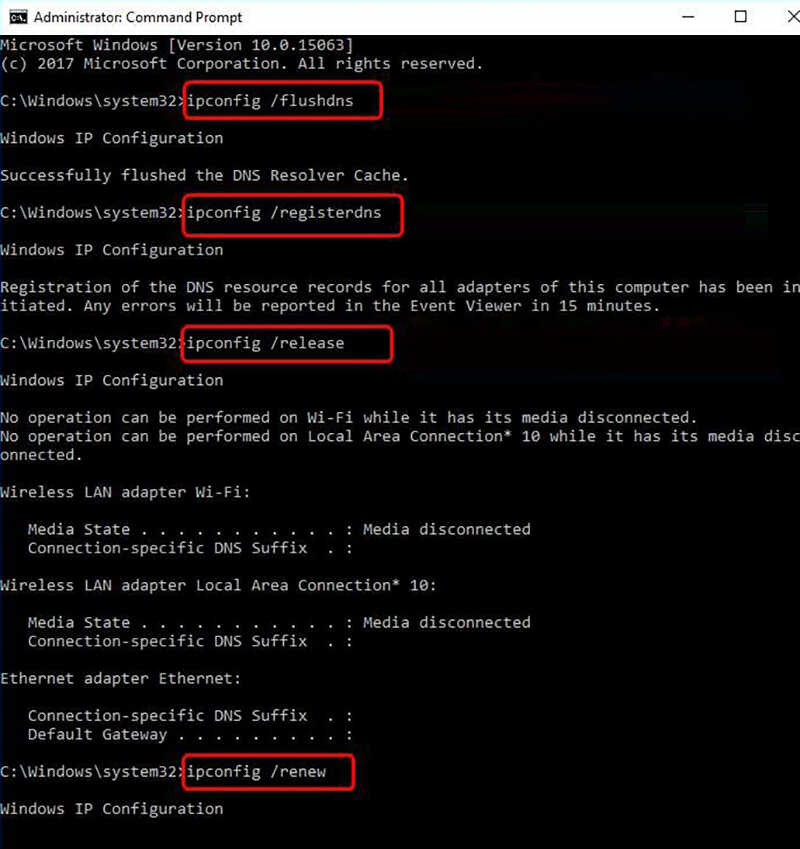
Mit diesen Befehlen können Sie die aktuellen Einstellungen auf die Basis fallen lassen. Oder anfangen. Nachdem Sie das alles getan haben, müssen Sie einen kompletten Computer neu starten.
Nach dem Neustart müssen in den meisten Fällen nichts zu tun, was Sie selbst tun müssen. Das Betriebssystem muss die Einstellungen automatisch wiederherstellen und sich auf die Anforderungen und Bedingungen des verwendeten Internetanbieters konzentrieren.
Brandmauzer und Antivirus
Als Alternative zu allen zuvor aufgelisteten Optionen zur Lösung des Problems kann es banal sein, die Inter -Sequenz zu trennen oder einige Änderungen am Betrieb der Antivirensoftware vorzunehmen.
Das Trennen der Firewall ist recht einfach. Sie müssen das Menü öffnen und in den Abschnitt "Referenzparameter" wechseln, wo die Position der Checkmarks geändert werden soll.
Es gibt Parameter für private und öffentliche Netzwerke. Versuchen Sie in beiden Fällen, das Checkmark auf die "Deaktivieren" -Punkte zu übertragen. Ja, obwohl dies nicht empfohlen wird, machen solche Aktionen zumindest klar, ob die Ursache des Fehlers liegt oder nicht.
In Bezug auf Antivirenprogramme reagieren sie nach den nächsten Updates auch nicht immer angemessen auf die Öffnung bestimmter Seiten im Internet. Wenn der in Betracht gezogene Fehler von einigen Nachrichten des Antivirus begleitet wurde, Sie jedoch keine Zeit hatten, sie zu bemerken und zu lesen, versuchen Sie eine Seite hinzuzufügen, die nicht geöffnet ist, zur Ausschlussliste. Eine solche Funktion ist auf fast jeder antiviralen Software.
WICHTIG. Manchmal werden alle aufgelisteten Aktionen bedeutungslos. Dies liegt an der Tatsache, dass dieser Fehler auch aufgrund von Problemen des Anbieters auftritt.Sie beeilen sich also nicht, die Einstellungen fallen zu lassen. Es besteht eine hohe Wahrscheinlichkeit, dass Ihr Anbieter auf einige Schwierigkeiten gestoßen ist. Nachdem sie ihren Zugriff auf die Webseite beseitigt haben, wird es zurückgegeben, und der Fehler wird nicht mehr angezeigt.
Sie müssen nacheinander handeln. Erstens ist es besser, die einfachsten Methoden zur Beseitigung des Problems anzuwenden. Wenn sie nicht helfen, lohnt es sich, zu ernsthafteren Maßnahmen zu wechseln. Außerdem wird es nicht überflüssig sein, den Anbieter -Support -Service zu kontaktieren und zu klären, ob dieser Fehler eine Folge von Fehlern von ihrem Teil war.
- « Möglichkeiten zur Suche nach einer Person per Handynummer
- So finden und restaurieren Sie kaputte Pixel auf einem Laptop oder PC -Monitor »

